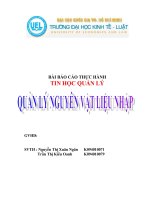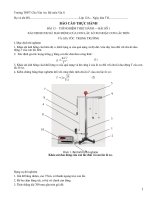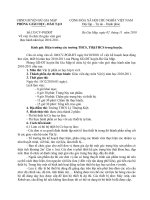View và Các Con Trỏ (Hướng dẫn thực hành)
Bạn đang xem bản rút gọn của tài liệu. Xem và tải ngay bản đầy đủ của tài liệu tại đây (252.67 KB, 12 trang )
Chương 12 View và Các Con Trỏ (Hướng dẫn thực hành)
Mục đích
Hoàn thành chương này bạn có thể:
Tạo ra view sử dụng chương trình Enterprise Manager hoặc cú pháp T-SQL.
Sửa đổi view sử dụng Enterprise Manager.
Đổi tên view sử dụng Enterprise Manager.
Tạo ra các kiểu con trỏ khác nhau.
Thực thi nhiều tác vụ khác nhau với các con trỏ.
Sửa đổi dữ liệu bằng các con trỏ.
Đóng và giải phóng các con trỏ.
Các bước thực hành trong chương này đã được mô tả chi tiết và dễ hiểu, để thực hiện được học
viên cần nắm được mục đích của chương và hiểu được cách sử dụng các công cụ. Hãy chú ý làm
theo các bước sau:
Phần I – Hướng dẫn Thời gian : 1 tiếng 30 phút
12.1 Views (hay các khung nhìn)
Các view là các bảng dữ liệu ảo được định nghĩa bằng một câu truy vấn. Một view không
tồn tại vật lý như các tập hợp dữ liệu lưu trữ trong cơ sở dữ liệu. Tuy nhiên, nó giống như
một bảng dữ liệu thực với tập hợp các hàng, các cột dữ liệu. Dữ liệu của View nhận được
từ các bảng thực trong cơ sở dữ liệu bằng việc định nghĩa câu truy vấn SQL.
12.1.1 Tạo ra View
View có thể được tạo ra bằng cách chọn ra dữ liệu từ nhiều bảng bằng câu lệnh SELECT.
Cũng giống như các đối tượng dữ liệu khác, view phải được gán bởi một tên duy nhất
trong cơ sở dữ liệu. Câu lệnh CREATE VIEW được sử dụng để tạo ra một view trong
trình Query Analyzer. View còn có thể được tạo ra sử dụng chức năng Create View
Wizard có trong Enterprise Manager. Chúng ta cùng xem các bước thực hiện khi dùng
trình Create View Wizard:
1. Nháy đúp chuột vào cơ sở dữ liệu Northwind.
Một danh sách các đổi tượng trong cơ sở dữ liệu Northwind được hiển thị.
2. Nháy chuột vào biểu tường Run a Wizard trên thanh công cụ hoặc có thể
nháy chuột vào Tools trên menu và chọn chức năng Wizards từ menu đổ
xuống.
3. Mở rộng lựa chọn Database.
Một danh sách các chức năng được hiển thị.
View và con trỏ 169
4. Chọn chức năng Create View Wizard. Nhấn nút OK .
Chương trình Create View Wizard xuất hiện.
5. Nhấn nút Next.
6. Chọn cơ sở dữ liệu Northwind từ danh sách Database name và nhấn nút Next.
7. Trong cột Include in View, nhấn chuột đánh dấu các ô sáng bên cạnh các bảng
Orders và Order Details để chọn chúng.
8. Nhấn nút Next.
9. Trong cột Select Column, nhấn chuột đánh dấu các ô sáng tương ứng với cột
OrderDate của bảng Orders, và các cột OrderID, ProductID và Quantity của
bàng Order Details.
10. Nhấn nút Next.
Cửa sổ Define Restriction của chương trình xuất hiện. Cửa sổ này có thể được sử dụng để
nhập vào các điều kiện ràng buộc dữ liệu. Mệnh đề WHERE của câu lệnh SELECT có
thể được đưa ra ở đây.
11. Gõ vào các dòng sau trong cửa sổ Define Restriction:
where "Order Details".orderid = Orders.orderid
and ProductID between 11 and 20
and CustomerID = 'BONAP'
12. Nhấn nút Next.
13. Gõ vào tên của view “Bonap_Orders_VIEW”. Nhấn nút Next.
Lệnh tạo view được hiển thị như hình 12.1.
170 Thiết kế cơ sở dữ liệu và thực hành với SQL Server
Hình 12.1: Create View Wizard
14. Nhấn nút Finish.
15. Hộp thoại Wizard Complete xuất hiện. Nhấn nút OK.
view sẽ được hiển thị ở cửa sổ bên phải.
12.1.2 Sửa đổi View
Một view có thể được sửa đổi bằng trình Enterprise Manager. Chúng ta cùng sửa đổi
Bonap_Orders_VIEW để nó không hiển thị cột Quantity. Các bước thực thi trong
Enterprise Manager như sau:
1. Nhấn chuột phải vào view Bonap_Orders_VIEW trong cơ sở dữ liệu
Northwind.
Một danh sách các chức năng xuất hiện.
2. Chọn Design View từ danh sách các chức năng.
Cửa sổ thiết kế view được hiển thị.
3. Xoá đánh dấu trên ô sáng cạnh cột Quantity.
Việc sửa đổi thiết kê được hiển thị như hình 12.2.
View và con trỏ 171
Hình 12.2: Sửa đổi thiết kế của View
4. Nhấn nút save trên thanh công cụ trong cửa sổ thiết kế để ghi lại các thay đổi.
5. Nhấn nút close để thoát khỏi màn hình thiết kế.
12.1.3 Đổi tên View
Chúng ta có thể đổi tên của một view trong Enterprise Manager chẳng hạn đổi tên view
Bonap_Orders_VIEW thành Bonap_Orders. Các bước thực hiện trong trình Enterprise
Manager như sau:
1. Nhấn chuột phải trên view Bonap_Orders_VIEW trong cơ sở dữ liệu
Northwind.
Một danh sách các chức năng xuất hiện.
2. Chọn chức năng Rename từ menu.
3. Đổi tên view thành Bonap_Orders.
Một hộp thoại xuất hiện như hình 12.3.
Hình 12.3: Hộp thoại xác nhận việc đổi tên View
172 Thiết kế cơ sở dữ liệu và thực hành với SQL Server
4. Nhấn nút Yes trong hộp thoại.
5. Nhấn nút OK trên hộp thoại thông báo việc đổi tên đã thành công.
View được đổi tên xuất hiện như hình 12.4.
Hình 12.4: Đổi tên view
12.2 Các con trỏ
Trong một cơ sở dữ liệu quan hệ, một tác vụ thực hiện trên bảng chứa tất cả các hàng.
Câu lệnh SELECT trả về các hàng thoả mãn điều kiện đưa ra trong mệnh đề WHERE.
Nhưng một số ứng dụng, đặc biệt các ứng dụng tương tác, không thể làm việc với toàn bộ
tập hợp các hàng. Những ứng dụng này cần một số kỹ thuật để làm việc với một hàng,
hoặc một tập con các hàng. Con trỏ chính là sự mở rộng đối với tập hợp kết quả trả về
nhằm cung cấp kỹ thuật để làm việc với một hàng tại một thời điểm.
Một con trỏ là một đối tượng cơ sở dữ liệu mà các ứng dụng sử dụng để xử lý dữ liệu
theo từng hàng. Sử dụng câu lệnh T-SQL DECLARE CURSOR để định nghĩa các thuộc
tính của một con trỏ T-SQL.
12.2.1 Khai báo các con trỏ
Chúng ta cùng tạo ra một con trỏ để hiển thị title_id, title, price, và ytd_sales từ bảng
titles cho các quyển sách có kiểu là ‘psychology’. Các bước tiến hành trong trình Query
Analyzer như sau:
1. Trong Query Analyzer, chọn cơ sở dữ liệu pubs.
2. Thực hiện đoạn lệnh sau:
DECLARE TitleCursor CURSOR
SCROLL
FOR
View và con trỏ 173